.png)
In diesem Fach wird
das bedruckte Papier ausgegeben.
Verwenden Sie die
Tastatur als Ersatz für die im Touch-Panel angezeigte Softtastatur.
Wenn Sie die Tastatur nicht verwenden, kann diese unter dem Bedienfeld
aufbewahrt werden.
Es können mehrere
Originale eingezogen und gescannt werden. Beide Seiten von beidseitig
bedruckten Originalen können gleichzeitig automatisch gescannt werden.
Öffnen Sie diese
Abdeckung, um die Tonerpatrone zu wechseln, oder um gestautes Papier
aus der Papierdurchlauf-Einheit zu entfernen.
Öffnen Sie diese
Abdeckung, um den Hauptschalter auf "Ein" oder "Aus" zu stellen.
Auf dem Bedienfeld
befinden sich die [EIN/AUS]-Taste, die Hauptstromanzeige und dasTouch-Panel.
Mit dem Touch-Panel können all diese Funktionen ausgeführt werden.
Hier wird ein USB-Gerät,
z. B. ein USB-Speichergerät, an das Gerät angeschlossen.
Verwenden Sie ein abgeschirmtes USB-Kabel.
Unterstützt USB 2.0 (Hi-Speed).
Legen Sie in dieses
Fach Papier ein. Es können bis zu 1200 Blätter eingelegt werden.
Legen Sie in dieses
Fach Papier ein. Es können bis zu 500 Blätter eingelegt werden.
Legen Sie in dieses
Fach Papier ein. Es können bis zu 500 Blätter eingelegt werden.
Legen Sie in dieses
Fach Papier ein. Es können bis zu 800 Blätter eingelegt werden.
* Peripheriegerät.
.png)
Hier wird das Papier
geheftet und ausgegeben.
Hier wird das Papier
geheftet und gefaltet.
Der Gerätestatus
wird angezeigt.
Papier kann gegebenenfalls im rechten Fach ausgegeben werden.
Verwenden Sie diesen
Einzug, um das Papier manuell einzulegen.
Ziehen Sie bei der Verwendung von Papier, das größer als
A4R oder 8-1/2" × 11"R ist, die verlängerte Führung heraus.
Hier wird das Papier
gelocht und ausgegeben.
Legen Sie in dieses
Fach Papier ein. Es können bis zu 3500 Blätter eingelegt werden.
Legen Sie in dieses
Fach Papier ein. Es können bis zu 3000 Blätter eingelegt werden.
* Peripheriegerät.
.png)
Hier wird das Papier
gelocht und ausgegeben.
Hier können Deckblätter
und Einzugsbögen für die bedruckten Blätter eingeführt werden.
Mit der Funktion für manuelle Fertigstellung können
Sie Papier direkt in den Finisher oder Sattelheft-Finisher zuführen,
das geheftet, gelocht oder gefaltet werden soll.
Verwenden Sie diesen
Einzug, um das Papier manuell einzulegen.
Ziehen Sie bei der Verwendung von Papier, das größer als
A4R oder 8-1/2" × 11"R ist, die verlängerte Führung heraus.
Hier wird überstehendes
Papier von der sattelgehefteten Ausgabe entfernt.
Hiermit wird Papier
gefaltet und ausgegeben.
Hier wird Papier
in das Gerät eingezogen.
Legen Sie in dieses
Fach Papier ein. Es können in jedes Fach bis zu 2500 Blätter eingelegt
werden.
* Peripheriegerät.
.png)
Diese Patrone enthält
Toner.
Wenn eine Tonerpatrone leer wird,
muss nur die Patrone der betreffenden Farbe ausgetauscht werden.
Hier wird Hitze erzeugt,
um das auf das Papier übertragene Bild zu fixieren.
Vorsicht
Die Fixiereinheit ist heiß. Vorsicht vor Verbrennungen beim Beseitigen eines Papierstaus.Öffnen Sie diese
Abdeckung, um einen Papierstau zu entfernen.
Diese Einheit wird
beim beidseitigen Drucken zum Wenden des Papiers verwendet. Öffnen
Sie diese Abdeckung, um einen Papierstau zu entfernen.
Mit diesem Schalter
können Sie das Gerät ein- und ausschalten.
In diesem Behälter
wird der überschüssige Toner gesammelt, der nach dem Drucken anfällt.
AUSTAUSCH DES TONERSAMMELBEHÄLTERS
Mit diesem Band wird
das mit dem Toner erstellte Bild von der Photoleitertrommel auf
Papier übertragen.
Vorsicht
Berühren oder beschädigen Sie das Transferband nicht. Andernfalls können fehlerhafte Bilder entstehen.Zum Beseitigen eines
Papierstaus drücken Sie diesen Hebel nach oben und halten ihn, um
die rechte Seitenabdeckung zu öffnen.
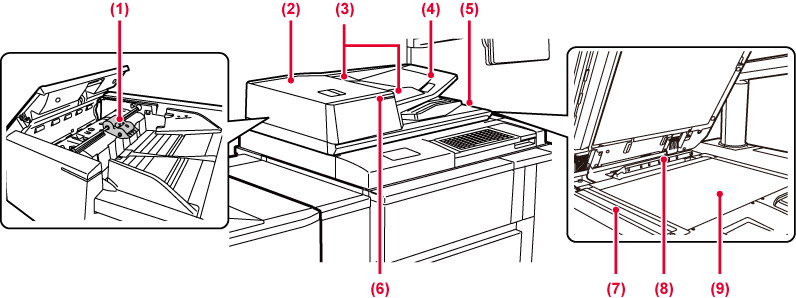
Diese Rolle dreht
sich, um das Original automatisch einzuziehen.
Öffnen Sie diese
Abdeckung, um einen Papierstau zu entfernen.
Diese Abdeckung wird auch geöffnet, um die Einzugsrolle
des Papiereinzugs zu reinigen.
Diese Führungen stellen
sicher, dass das Original ordnungsgemäß gescannt wird.
Passen Sie die Führungen der Breite des Originals
an.
Legen Sie das Original
ein.
Legen Sie das Original mit der Druckseite nach oben
ein.
Das Original wird
nach dem Scannen in diesem Fach ausgegeben.
Diese Anzeige leuchtet auf, wenn das Dokument korrekt auf das Dokumenteneinzugfach gelegt wird.
Die im automatischen
Originaleinzug eingelegten Originale werden hier gescannt.
REINIGUNG DES VORLAGENGLASES UND DES AUTOMATISCHEN ORIGINALEINZUGS
Mithilfe dieser Einheit
wird das Format eines auf das Vorlagenglas gelegten Originals erkannt.
Wenn Sie Bücher oder dicke Originale scannen möchten, die nicht über den automatischen Originaleinzug eingezogen werden können, müssen diese auf dieses Glas gelegt werden.
.png)
Hier wird ein USB-Gerät,
z. B. ein USB-Speichergerät, an das Gerät angeschlossen.
Unterstützt USB 2.0 (Hi-Speed) und USB3.0 (SuperSpeed).
Kann nicht verwendet
werden.
Schließen Sie das
LAN-Kabel an diesem Anschluss an, wenn das Gerät in Verbindung mit
einem Netzwerk verwendet wird.
Verwenden Sie ein abgeschirmtes LAN-Kabel.
In diesem Abschnitt werden die Namen und
Funktionen der jeweiligen Teile des Bedienfelds beschrieben.
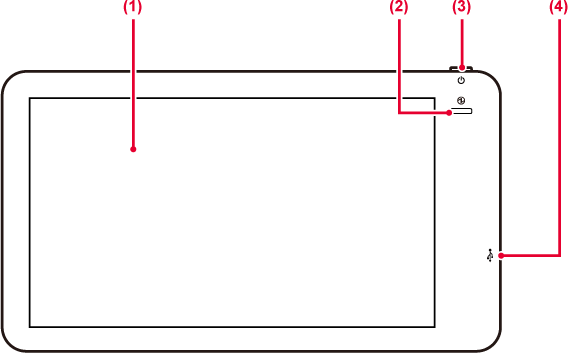
Auf dem Display des
Touch-Panels werden Meldungen und Tasten angezeigt.
Das Gerät wird bedient, indem Sie die angezeigten Tasten
direkt berühren.
Diese Anzeige leuchtet,
wenn sich der Hauptschalter in der Position "
 " befindet.
" befindet.
Wenn die [Ein/Aus]-Taste nicht unmittelbar nach Einschalten
des Hauptschalters gedrückt wird, fängt die Anzeige an, blau zu
blinken.
Diese Anzeige blinkt auch blau, wenn Druckerdaten empfangen
werden.
Diese blinkt im Modus "Automatische Abschaltung"
gelb.
Verwenden Sie diese
Taste, um das Gerät ein- oder auszuschalten und den Energiesparmodus einzuschalten.
Hier wird ein USB-Gerät, z. B. ein USB-Speichergerät, an das Gerät angeschlossen.
Unterstützt USB 2.0 (Hi-Speed).
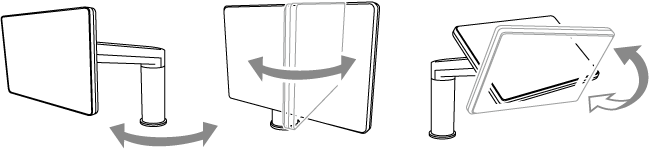
Vorsicht
Version 04a / bp90c80_usr_04a_de